Як зменшити гучність у Zoom, Google Meet і Microsoft Teams

Програми для відеодзвінків стали найважливішою частиною віддаленої роботи та навчання. Досліджуйте, як зменшити гучність у Zoom, Google Meet та Microsoft Teams.
BeReal — чудова альтернатива інсценованим і фейковим обміну фотографіями. Це може бути дуже неприємно, якщо ви отримуєте повідомлення про помилку під час спроби використовувати BeReal. На щастя, ви потрапили в потрібне місце. Ця стаття допоможе вам вирішити повідомлення про помилку BeReal «не вдається вирішити ваш запит».

Не вдається вирішити вашу помилку запиту
Загальновідома помилка полягає в тому, що іноді BeReal відображає помилку «не вдається вирішити ваш запит». Доброю новиною є те, що є кілька кроків, які успішно відновили доступ до BeReal для багатьох користувачів.
Спробуйте знову
Перше, що потрібно зробити, це проігнорувати помилку та повторити дію. Якщо ви були в процесі публікації зображення, оновіть і спробуйте опублікувати його знову. Часто однієї спроби було достатньо, щоб вирішити цю проблему для користувачів BeReal. Якщо ви намагаєтесь увійти, ще раз перевірте правильність вашої інформації та повторіть спробу.
Закрийте та знову відкрийте програму
Якщо ви не можете продовжувати користуватися програмою, закрийте її та знову відкрийте на телефоні.
Щоб закрити програму на Android:
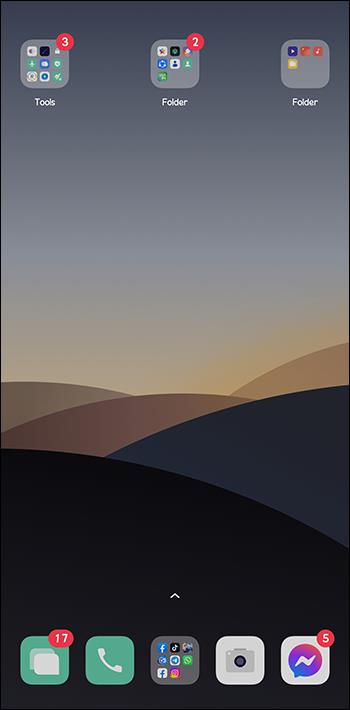
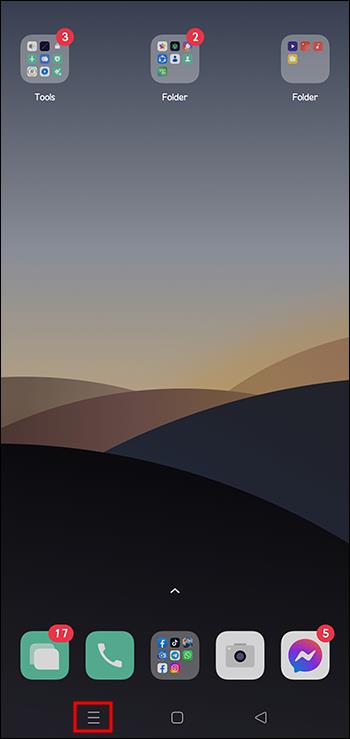
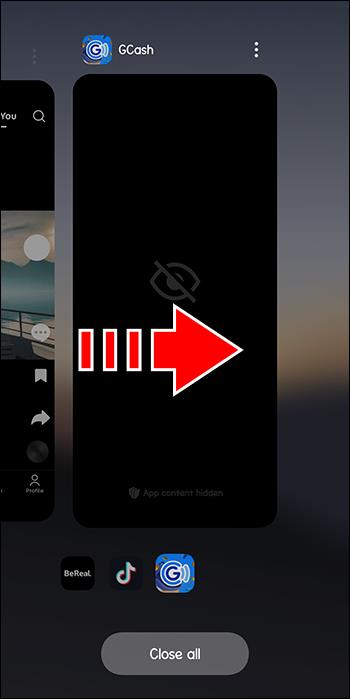
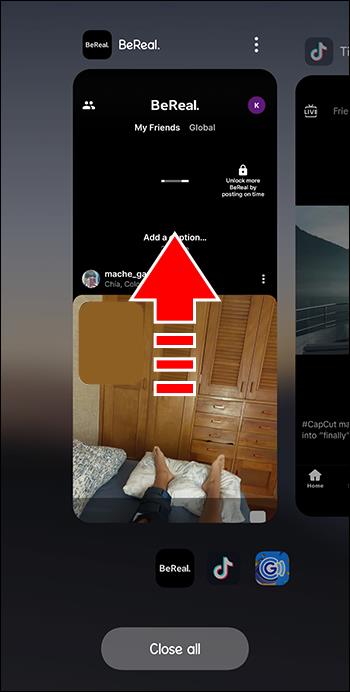
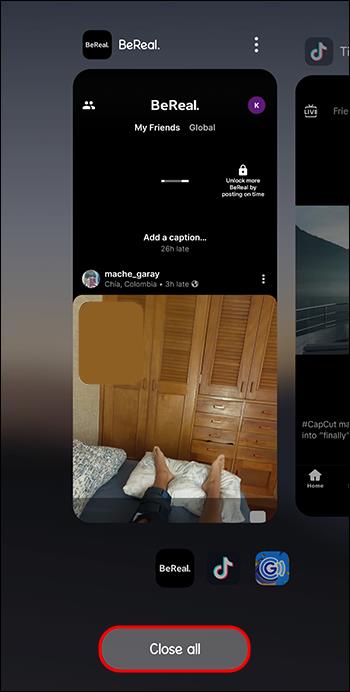
Щоб закрити BeReal на пристрої Apple:
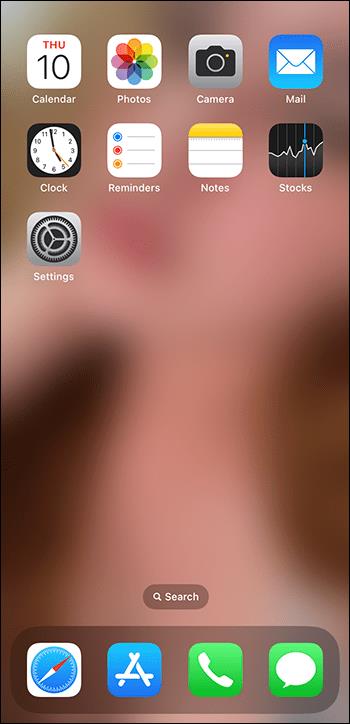
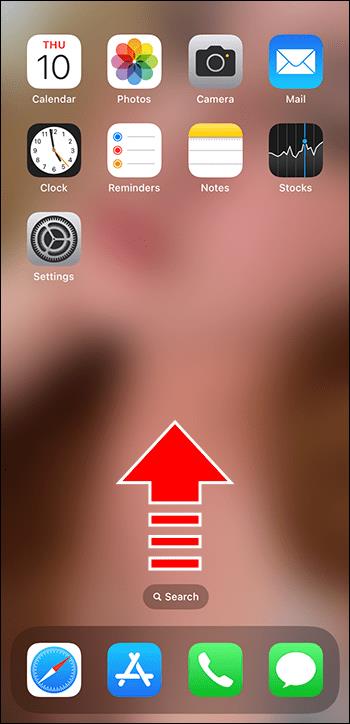
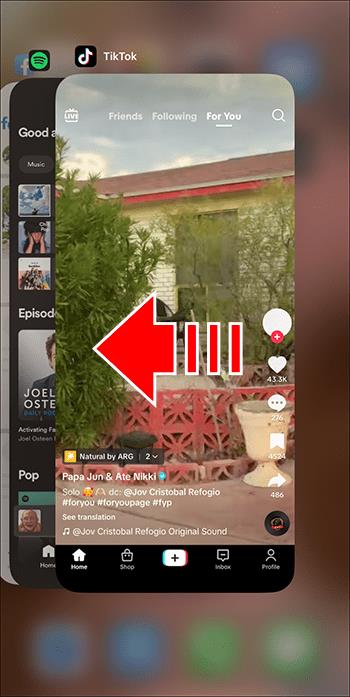
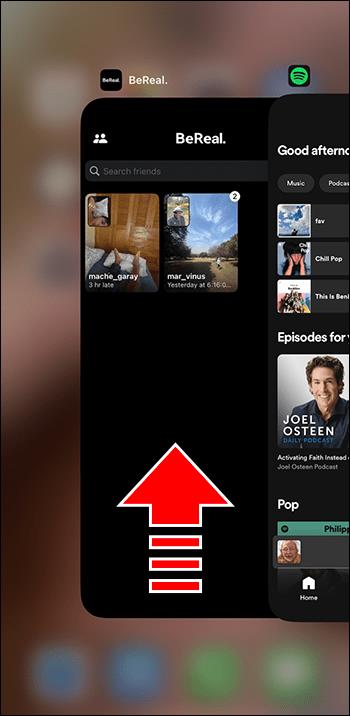
Якщо програма відкривається правильно та працює нормально, спробуйте увійти та опублікувати зображення, як зазвичай. Перезапуск програми може видалити повідомлення про помилку.
Вийдіть і увійдіть знову
Якщо повне закриття програми не усуває помилку, вийдіть із BeReal і ввійдіть знову.
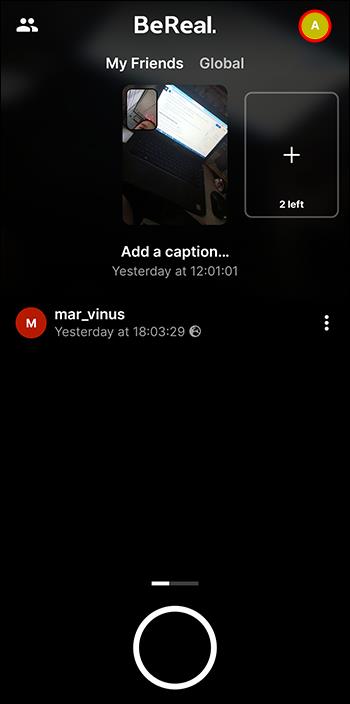
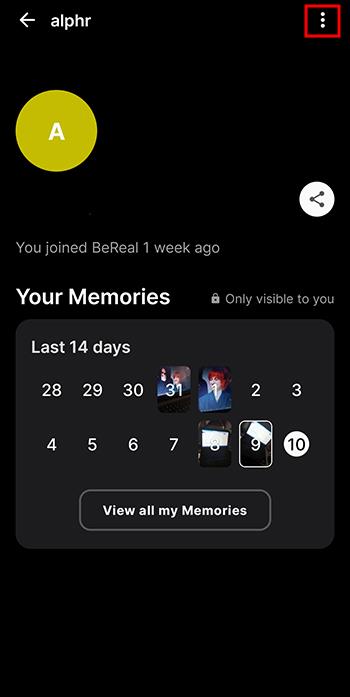
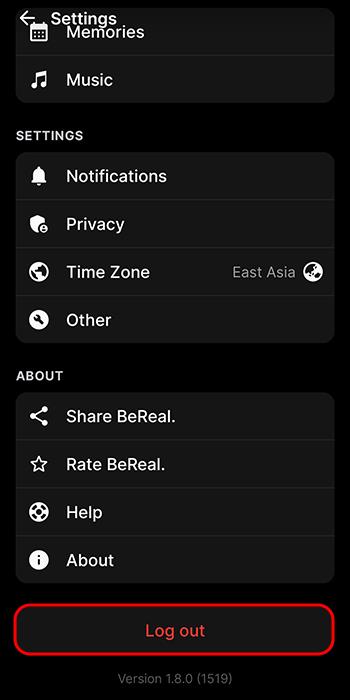
Якщо BeReal дає збій під час спроби отримати доступ до інформації вашого облікового запису, цей процес буде виправленням.
Перезапустіть пристрій
Це може здатися очевидним і простим, але перезапуск телефону часто вирішував цю проблему. Якщо ви постійно отримуєте повідомлення про помилку, закрийте BeReal і перезавантажте телефон. Ця проста дія може усунути сповіщення про помилку BeReal.
Перевірте підключення до Інтернету
Помилка «не вдається вирішити ваш запит» може означати, що програма не може зв’язатися з вашим телефоном через ненадійне підключення до Інтернету. Це поширене джерело помилок у програмі. Перевірте свій інтернет-сигнал, щоб з’ясувати, чи з’єднання не працює з перебоями чи повністю.
Очистити кеш
Коли кеш програми стає занадто повним, це може перевантажити систему. Іноді, якщо кеші залишаються неочищеними протягом тривалого часу, вони можуть накопичувати пошкоджені дані, що впливає на функціональність програми. Очищення кешу може вирішити обидві ці проблеми.
Щоб очистити кеш на Android:
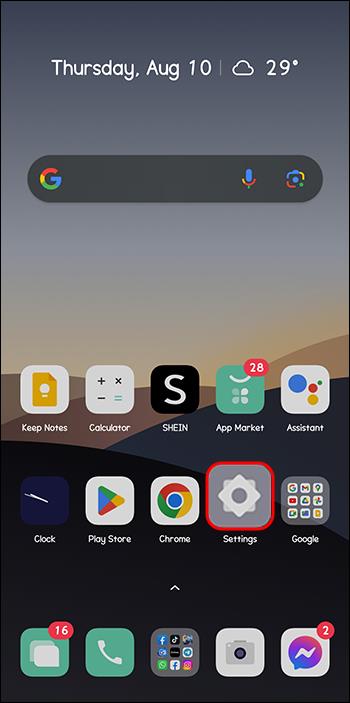
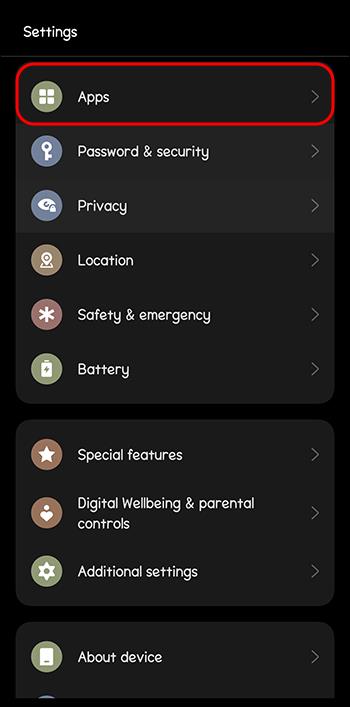
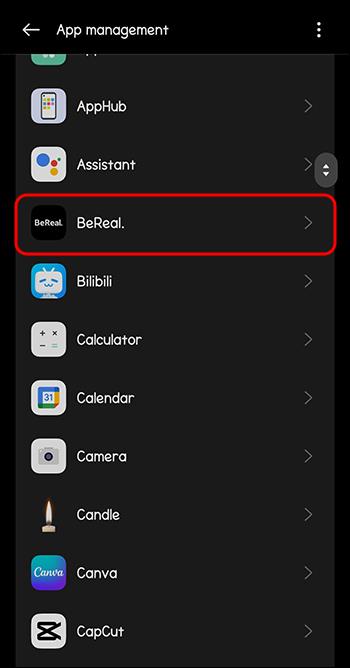
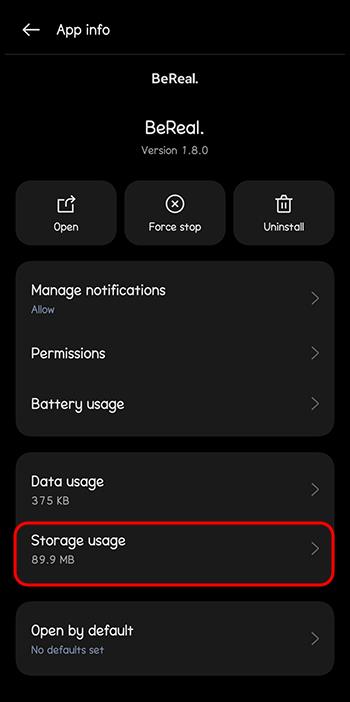
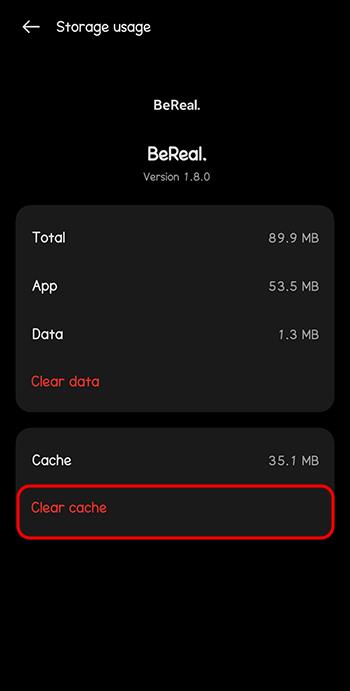
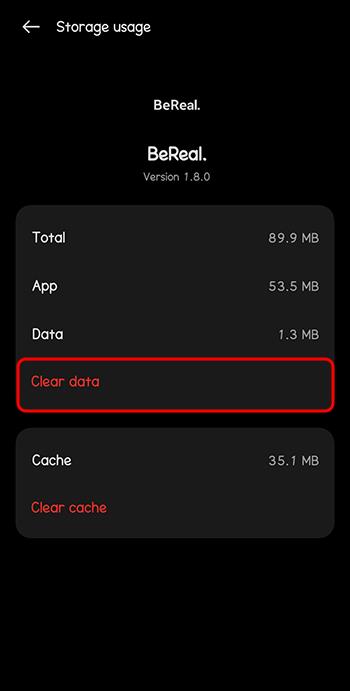
Щоб очистити кеш на iPhone:
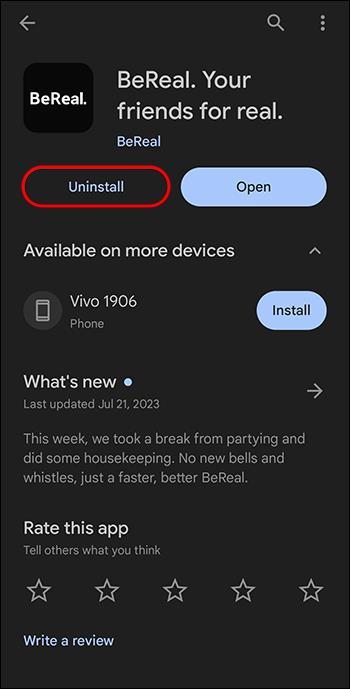
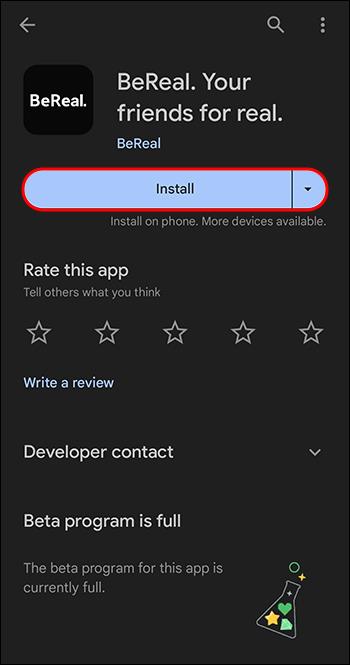
Це не вплине на ваш профіль чи збережені дані BeReal, але очистить будь-які пошкодження кешу чи перевантаження, які виникають у програмі.
Перевірте стрічку Twitter BeReal
Якщо проблема не на вашому боці, а пов’язана з програмою, вам доведеться почекати, доки BeReal її виправить. Перевірте стрічку Twitter програми, щоб дізнатися, чи інші користувачі стикаються з такою ж проблемою. Якщо так, ви знатимете, що потрібно спробувати ще раз пізніше, коли BeReal вирішить проблему.
Продовжуй пробувати
Стара приказка «Якщо спочатку у вас не вийде, спробуйте, спробуйте ще раз» може бути вірною для деяких помилок BeReal. Користувачі повідомляють, що інколи єдине рішення — продовжувати оновлювати та пробувати, доки програма нарешті не виправиться самостійно. Якщо нічого іншого не вирішує проблему, просто продовжуйте намагатися увійти та опублікувати звичайний спосіб.
Перевстановіть додаток BeReal
Якщо ви ще не пробували повністю перевстановити програму, зараз саме час спробувати. Це не видалить ваш обліковий запис BeReal, але забезпечить нову копію програми на вашому телефоні. Якщо деякі дані програми були пошкоджені, цей процес усуне ці помилки.
Щоб видалити додаток на Android:
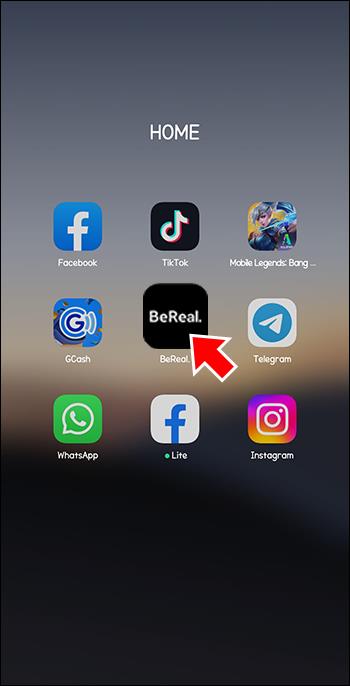
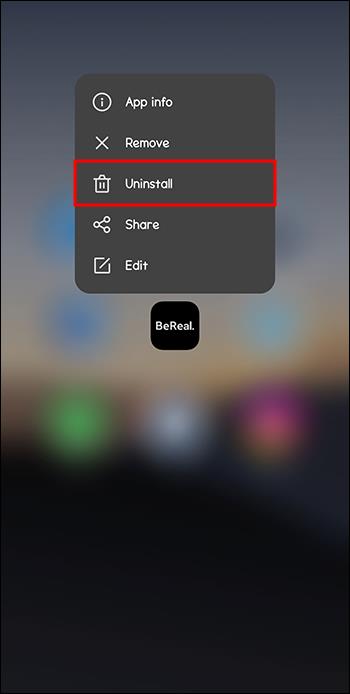
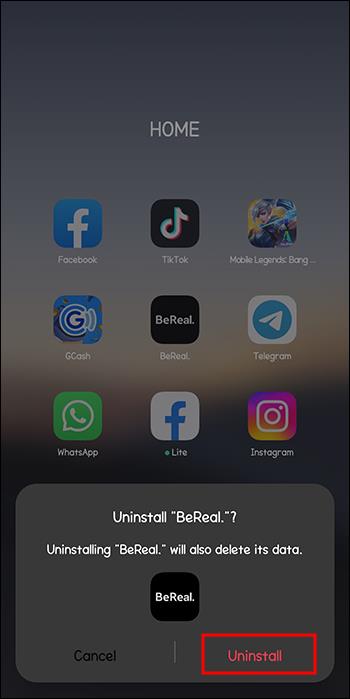
Щоб видалити програму на iPhone:
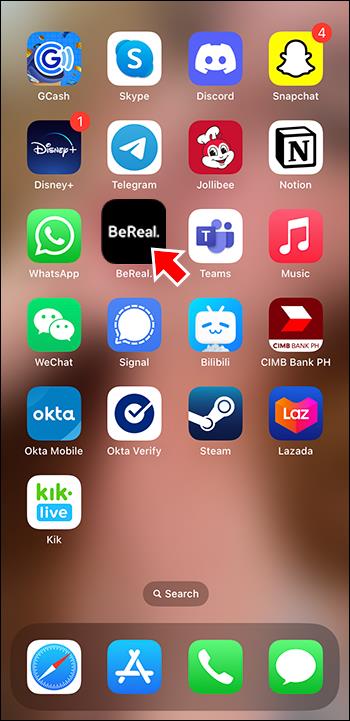
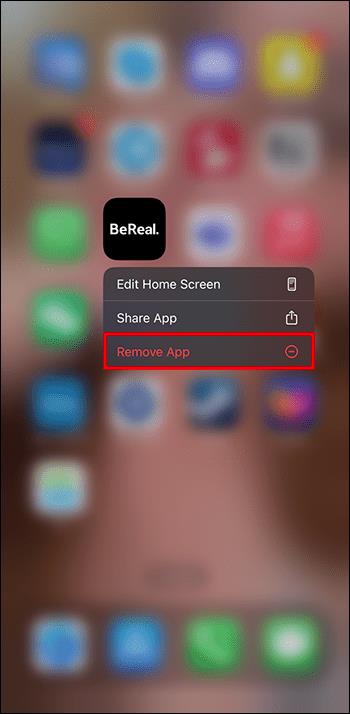
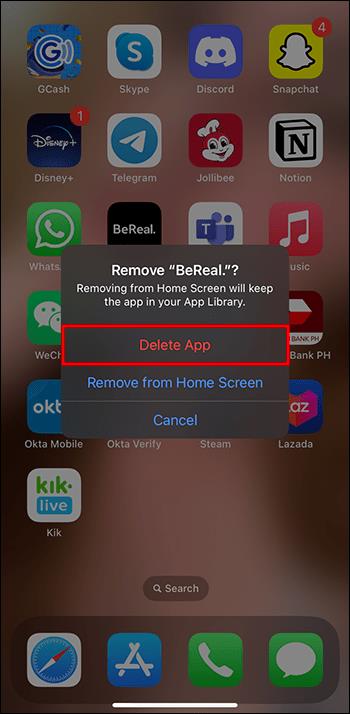
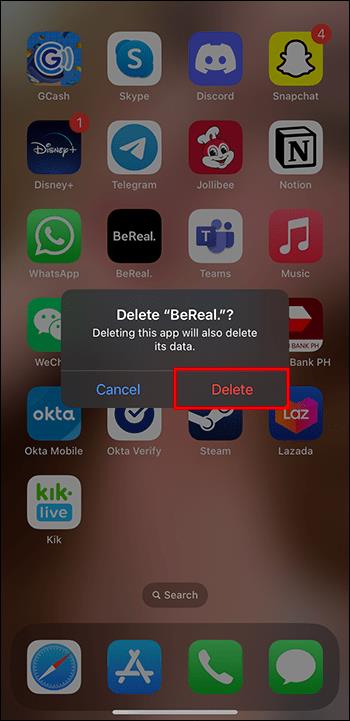
Після офіційного видалення програми повторно встановіть її з Play або App Store. Скористайтеся своїми обліковими даними, щоб увійти ще раз і перевірити, чи не видалено повідомлення «неможливо вирішити вашу помилку запиту».
Зверніться до служби підтримки клієнтів BeReal
Якщо ви пробували кожну зупинку, але нічого не усуває помилку, надішліть електронний лист команді підтримки клієнтів . Відповідь на ваш електронний лист може бути не відразу через кількість запитів, які вони отримують. Але коли вони дадуть відповідь, вони зможуть підказати вам найкраще вирішення вашої проблеми.
поширені запитання
Як я можу зв'язатися з BeReal?
Ви можете спілкуватися з BeReal чотирма способами.
• Через програму через розділ «Довідка» головного меню
• Електронною поштою: [email protected]
• Поштою: BeReal, 30/32 Boulevard de Sebastopol, 75004 Paris France
• За телефоном: +33 881079685
Чому я не можу запустити програму BeReal на своєму пристрої Android?
BeReal виконала необхідне оновлення, через яке додаток більше не підтримувався на деяких пристроях Android. Єдина вимога до телефону Android – щоб він запускав служби Google Play. Якщо це не так, BeReal більше не працюватиме на цьому пристрої.
BeReal не може вирішити вашу помилку запиту
З будь-якою програмою час від часу ви можете очікувати збоїв. BeReal досі залишається одним із найпопулярніших додатків для обміну фотографіями у світі, хоча відомо, що з ним виникають кілька постійних проблем. Якщо ви зіткнулися з цією помилкою, ці стратегії усунення несправностей повинні допомогти вам очистити неприємне повідомлення. Якщо нічого не допомагає, зв’яжіться з командою обслуговування BeReal, щоб отримати першокласну технічну підтримку.
Ви стикалися з цією помилкою? Чи вдалося вам змусити це зникнути? Розкажіть нам про свій досвід у розділі коментарів нижче.
Програми для відеодзвінків стали найважливішою частиною віддаленої роботи та навчання. Досліджуйте, як зменшити гучність у Zoom, Google Meet та Microsoft Teams.
Дізнайтеся, як налаштувати мобільну точку доступу в Windows 10. Цей посібник надає детальне пояснення процесу з урахуванням безпеки та ефективного використання.
Досліджуйте, як налаштувати налаштування конфіденційності в Windows 10 для забезпечення безпеки ваших персональних даних.
Дізнайтеся, як заборонити людям позначати вас у Facebook та захистити свою конфіденційність. Простий покроковий посібник для безпеки у соцмережах.
Пам’ятаєте часи, коли Bluetooth був проблемою? Тепер ви можете ефективно обмінюватися файлами через Windows 10 за допомогою Bluetooth. Дізнайтеся, як це зробити швидко і легко.
Ось посібник про те, як змінити тему, кольори та інші елементи в Windows 11, щоб створити чудовий робочий стіл.
Детальна інструкція про те, як завантажити Google Meet на ваш ПК, Mac або Chromebook для зручного використання.
Детальний огляд процесу налаштування VPN в Windows 10 для безпечного та анонімного Інтернет-серфінгу.
Ось як ви можете отримати максимальну віддачу від Microsoft Rewards для Windows, Xbox, Mobile, покупок і багато іншого.
Оскільки продуктивність і доступність бездротових периферійних пристроїв продовжують зростати, Bluetooth стає все більш поширеною функцією на ПК з Windows. Досліджуйте, як підключити та використовувати Bluetooth.








